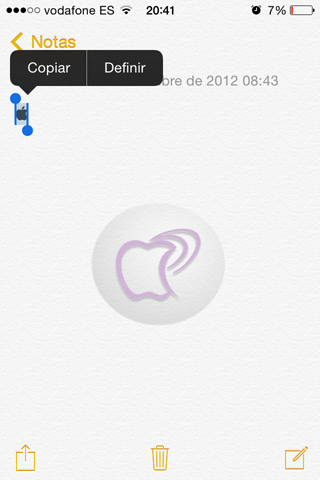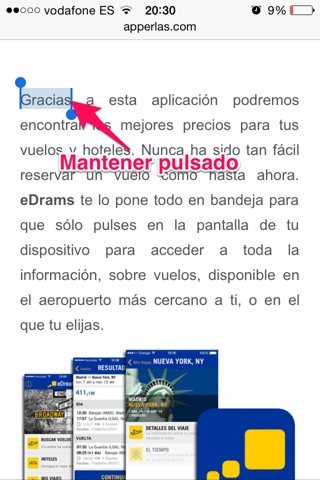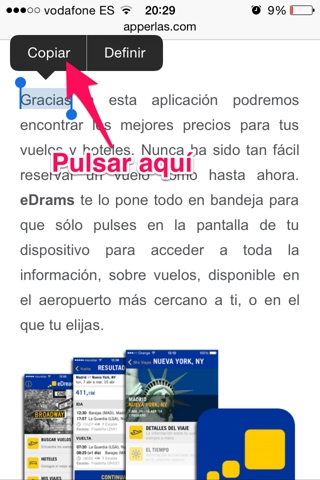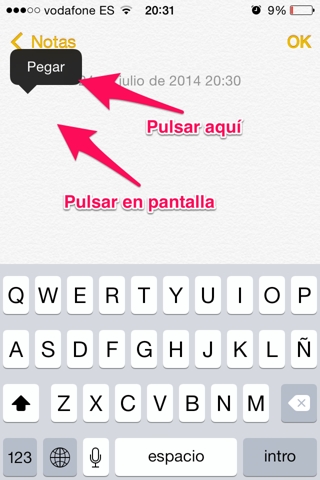Hoy os vamos a enseñar a usar la opción copiar y pegar en iPhone, iPad y iPod Touch.
[vc_row][vc_column][vc_column_text]
En nuestros ordenadores (PC, Mac), algo que usamos mucho es la opción de copiar, cortar, mover…ya que nos es muy útil a la hora de realizar cualquier trabajo, o de pasar un archivo a otro lugar. Pero cuando llegamos a nuestro dispositivo, en este caso el iPhone, iPad y iPod Touch, vemos que esta tarea no es tan sencilla o que no sabemos utilizarla.
Es por eso, que hoy os vamos a dar las pautas necesarias, para utilizar esta función y hacernos más fácil el copiar un número de teléfono, un texto e incluso una imagen. Una vez que empecemos a utilizar la opción de copiar y pegar en iPhone, veremos que hemos estado perdiendo mucho tiempo al escribir algo, pudiendo ser copiado directamente.
CÓMO USAR LA OPCIÓN DE COPIAR Y PEGAR EN IPHONE, IPAD Y IPOD TOUCH
Para comenzar, debemos ir a algún lugar que tenga texto, como por ejemplo nuestra web…APPerlas.com. Una vez estamos en la web (por ejemplo), nos fijamos en la palabra que queremos copiar.
Cuando ya sepamos que es lo que vamos a copiar y pegar en iPhone, tan solo debemos mantener pulsada la pantalla un unos segundos, y veremos como nos aparece una franja azul.
Esta franja azul, lleva a cada lado unos puntos, que vamos a poder mover para seleccionar o quitar aquello que deseemos, es decir, que si queremos seleccionar un texto, tan solo debemos mantener pulsado y cuando aparezca esta franja, la desplazamos por todo el texto.
Cuando tengamos marcado lo que vamos a seleccionar, al soltar, automáticamente nos aparecerá un menú arriba, indicándonos que es lo que queremos hacer con la zona que hemos seleccionado. En nuestro caso, queremos copiar, por lo tanto seleccionamos esta opción.
Ahora llega el momento de pegar, para ello y para realizar este ejemplo, nos dirigimos a la app nativa de notas y empezamos una nueva. Cuando se abra, tan solo tenemos que pulsar en la pantalla y nos volverá a aparecer el mismo menú que nos ha aparecido antes, pero ahora con la opción de «Pegar». Tan solo tenemos que pulsar en pegar y el texto que hemos copiado, se pegará.
Y de esta forma tan sencilla, podemos copiar y pegar en iPhone, iPad y iPod Touch. Y sea un texto, un número de teléfono, imagen…
[/vc_column_text][/vc_column][/vc_row][vc_row][vc_column width=»1/1″][dt_fancy_separator separator_style=»dotted» separator_color=»accent»][/vc_column][/vc_row][vc_row][vc_column width=»1/2″][/vc_column][vc_column width=»1/2″][vc_progress_bar values=»20|Dificultad 2 sobre 10,90|Utilidad 9 sobre 10,20|Tiempo 2 sobre 10″ bgcolor=»custom» title=»Puntuación:» custombgcolor=»#702d75″][/vc_column][/vc_row]
Apasionado del mundo Apple. Me gusta compartir y enseñar mis conocimientos en este mundo 2.0